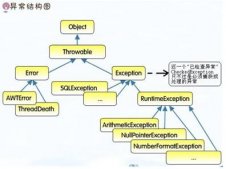在一个项目的开发过程中,我们经常要进行 开发环境 , 测试环境, 正式环境 打包部署,如果每次打包过程中我们都是人为的 根据 不同 环境 去修改一些 配置文件 ,这样不但工作量太庞大,而且还容易出错,而maven的插件正好解决了我们的困扰。
1. maven 聚合工程的创建
创建过程直接忽略,看最终的结果图
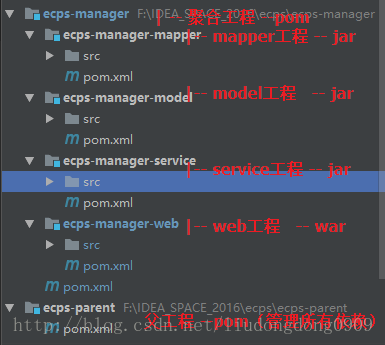
第一种方式
2. 不同环境打包的配置
因为要发布一个webapp的主要配置文件集中在 web工程中,故而,相关的配置文件都在 ecps-manager-web工程的 resources下。
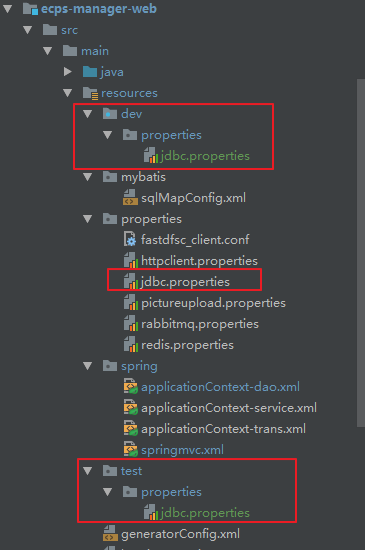
原本在 ecps-manager-web的resources中是没有 dev 和 test 文件夹的。改造后就是上图。
针对我的resources中文件的管理是分文件夹管理,故而, 在分环境打包是也是按照这种结构创建不同环境的文件分布。
很显然。我们把需要更改的配置文件,复制到各个不同环境的文件夹中, 同时保持原有的结构。那些不需要更改的文件是不需要复制的。
例如:
resources/properties/jdbc.properties是需要更改的配置文件,我们就需要的 dev 和 test 的文件下分别 创建一个 properties 文件夹,然后复制一分jdbc.properties文件即可。
pom.xml中的配置后面再说,先理清思路。
3. 开发中的使用
现在在这种结构下。我来描述开发中的存在情况。
1. 本地开发环境
我们通常在 svn 或者 github 中 checkout 项目的代码之后,需要在本地启动开发,这个时候,我们是不需要更改任何东西的。
比如 resource/properties/jdbc.properties 里面本来就配置的开发中的环境, 所以直接 tomcat 启动即可。不需要管 dev 或者 test
2. 开发环境
在前后端分离的开发方式下,后台本地开发完代码之后,需要打包发布到开发的环境中,提供api接口,这个时候就 使用 dev 中的配置文件,打包,或者交由 jenkins 自动构建开发环境。
3. 测试环境
在前后端功能完成之后,就需要将当前功能截止的代码 打包部署到测试环境,供测试人员测试。这个时候 就 使用 test 中的配置文件, 打包,或者交由jenkins 自动构建测试环境。
4. 生产环境
测试完成之后,经过预发布环境之后,就要新的 tag 代码打包部署到正式环境,上线。这个时候 就 使用 prod 中的配置文件,打包。交由运维人员部署代码。
4. 具体的pom文件
这里的工程 又有ecps-manager 是聚合工程,因此,相关的打包部署信息都配置在 ecps-manager 聚合工程的pom中。
|
1
2
3
4
5
6
7
8
9
10
11
12
13
14
15
16
17
18
19
20
21
22
23
24
25
26
27
28
29
30
31
32
33
34
35
36
37
38
39
40
41
42
43
44
45
46
47
48
49
50
51
52
53
54
55
56
57
58
59
60
61
62
63
64
65
66
67
68
69
70
71
72
73
74
75
76
77
78
79
80
81
82
83
84
85
86
87
88
89
|
<project xmlns:xsi="http://www.w3.org/2001/xmlschema-instance" xmlns="http://maven.apache.org/pom/4.0.0" xsi:schemalocation="http://maven.apache.org/pom/4.0.0 http://maven.apache.org/xsd/maven-4.0.0.xsd"> <parent> <artifactid>ecps-parent</artifactid> <groupid>com.ecps</groupid> <version>1.0-snapshot</version> <relativepath>../ecps-parent/pom.xml</relativepath> </parent> <modelversion>4.0.0</modelversion> <artifactid>ecps-manager</artifactid> <packaging>pom</packaging> <name>ecps-manager</name> <url>http://maven.apache.org</url> <modules> <module>/ecps-manager-model</module> <module>/ecps-manager-mapper</module> <module>/ecps-manager-service</module> <module>/ecps-manager-web</module> </modules> <properties> <project.build.sourceencoding>utf-8</project.build.sourceencoding> </properties> <profiles> <!--开发环境--> <profile> <id>dev</id> <properties> <package.environment>dev</package.environment> </properties> <activation> <activebydefault>true</activebydefault> </activation> </profile> <profile> <!--测试环境--> <id>test</id> <properties> <package.environment>test</package.environment> </properties> </profile> </profiles> <!-- 如果不添加此节点mybatis的mapper.xml文件都会被漏掉。 因为maven默认读取src/main/resources下的文件--> <build> <finalname>ecps-manager-web</finalname> <plugins> <plugin> <!-- maven war plugin--> <groupid>org.apache.maven.plugins</groupid> <artifactid>maven-war-plugin</artifactid> <version>2.2</version> <configuration> <webxml>src\main\webapp\web-inf\web.xml</webxml> <warsourcedirectory>webapp</warsourcedirectory> <archive> <addmavendescriptor>false</addmavendescriptor> </archive> <webresources> <resource> <directory>src/main/resources/${package.environment}</directory> <targetpath>web-inf/classes</targetpath> <filtering>true</filtering> </resource> </webresources> </configuration> </plugin> <!-- 添加tomcat插件 --> <plugin> <groupid>org.apache.tomcat.maven</groupid> <artifactid>tomcat7-maven-plugin</artifactid> <configuration> <port>8080</port> <path>/</path> <!-- 系统热部署配置--> <url>http://192.168.31.104:8080/manager/text</url> <username>tomcat</username> <password>tomcat</password> </configuration> </plugin> </plugins> </build></project> |
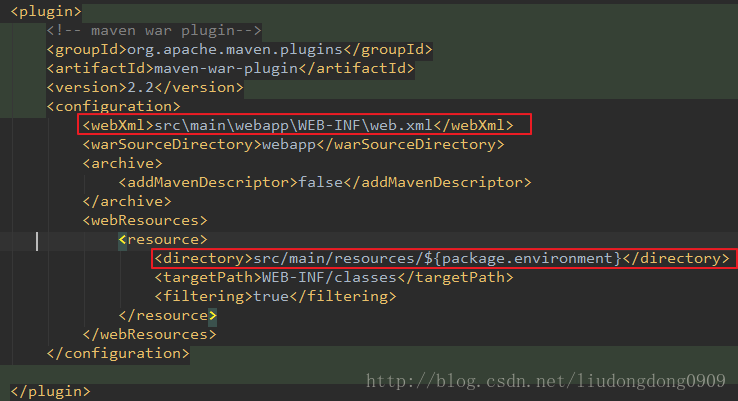
打包使用的插件: maven-war-plugin
动态指定目录,接受参数 : ${package.environment}
目标路径:targetpage
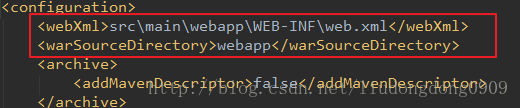
webxml : 配置web.xml路径
5. maven 命令打包
|
1
2
|
mvn clean package -p test -----> 测试环境mvn clean package -p dev -----> 开发环境 |
在idea 中可以这样操作:
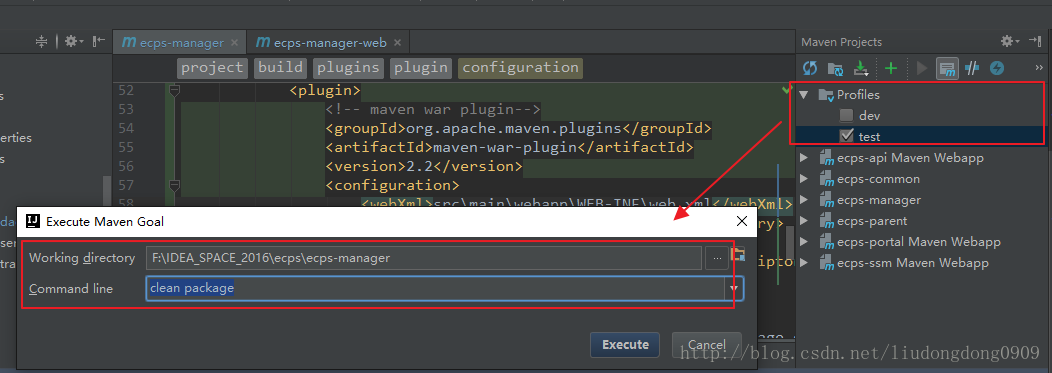
6. 可能出现的错误:
web.xml 不存在
有些文档会将此处配置为:

执行 mvn clean package -p test 的时候,报错 web.xml找不到:

就需要修改 中的内容。
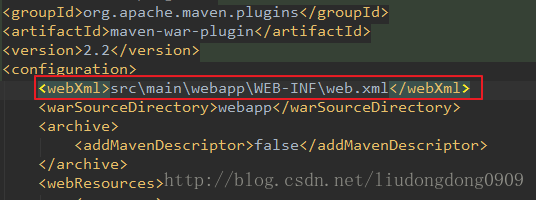
也就是你工作空间中的对应的web.xml的路径(src/开始)

页面不能访问,jsp不存在
修改 为自己jsp存放路径
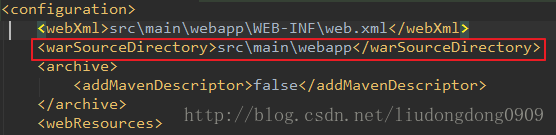
第二种方式
其实第一种方式打包之后的war中的结构中依旧存在 dev和test文件夹,而且pom.xml中的配置有点复杂, 现在提出第二种方式,简单的不能想象。
依旧展示一下打包之前使用第二种方式的结构(工程结构不变,展示ecps-manager-web结构):
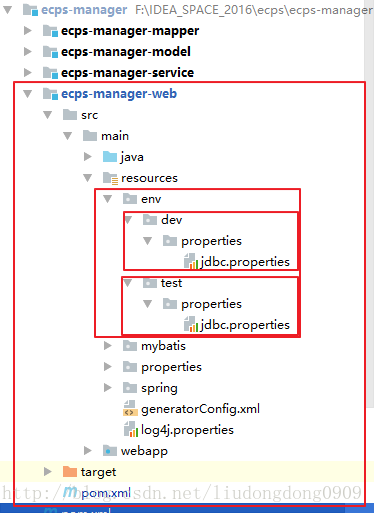
这里把dev 和 test 全部包含到 env 文件夹下。
ecps-manager 聚合工程中 pom.xml
|
1
2
3
4
5
6
7
8
9
10
11
12
13
14
15
16
17
18
19
20
21
22
23
24
25
26
27
28
29
30
31
32
33
34
35
36
37
38
39
40
41
42
43
44
45
46
47
48
49
50
51
52
53
54
55
56
57
58
59
60
61
62
63
64
65
66
67
68
69
70
71
72
73
74
75
76
77
78
79
80
81
82
83
84
85
86
87
88
89
|
<project xmlns:xsi="http://www.w3.org/2001/xmlschema-instance" xmlns="http://maven.apache.org/pom/4.0.0" xsi:schemalocation="http://maven.apache.org/pom/4.0.0 http://maven.apache.org/xsd/maven-4.0.0.xsd"> <parent> <artifactid>ecps-parent</artifactid> <groupid>com.ecps</groupid> <version>1.0-snapshot</version> <relativepath>../ecps-parent/pom.xml</relativepath> </parent> <modelversion>4.0.0</modelversion> <artifactid>ecps-manager</artifactid> <packaging>pom</packaging> <name>ecps-manager</name> <url>http://maven.apache.org</url> <modules> <module>/ecps-manager-model</module> <module>/ecps-manager-mapper</module> <module>/ecps-manager-service</module> <module>/ecps-manager-web</module> </modules> <properties> <project.build.sourceencoding>utf-8</project.build.sourceencoding> </properties> <profiles> <!--开发环境--> <profile> <id>dev</id> <!-- 项目日志配置 --> <!-- <properties> <maven.log.output.directory>${catalina.home}/logs/${project.artifactid}</maven.log.output.directory> </properties>--> <build> <resources> <resource> <directory>src/main/resources/env/dev</directory> </resource> </resources> </build> <activation> <activebydefault>true</activebydefault> </activation> </profile> <profile> <!--测试环境--> <id>test</id> <!-- <properties> <maven.log.output.directory>${catalina.home}/logs/${project.artifactid}</maven.log.output.directory> </properties>--> <build> <resources> <resource> <directory>src/main/resources/env/test</directory> </resource> </resources> </build> </profile> </profiles> <build> <finalname>ecps-manager-web</finalname> <!--打包之后不包含env--> <resources> <resource> <directory>src/main/resources</directory> <filtering>true</filtering> <excludes> <exclude>**/env/**</exclude> </excludes> </resource> </resources> <plugins> <!-- 添加tomcat插件 --> <plugin> <groupid>org.apache.tomcat.maven</groupid> <artifactid>tomcat7-maven-plugin</artifactid> <configuration> <port>8080</port> <path>/</path> <!-- 系统热部署配置--> <url>http://192.168.31.104:8080/manager/text</url> <username>tomcat</username> <password>tomcat</password> </configuration> </plugin> </plugins> </build></project> |
最终的打包结果:

以上就是本文的全部内容,希望对大家的学习有所帮助,也希望大家多多支持服务器之家。
原文链接:https://blog.csdn.net/liudongdong0909/article/details/62891602